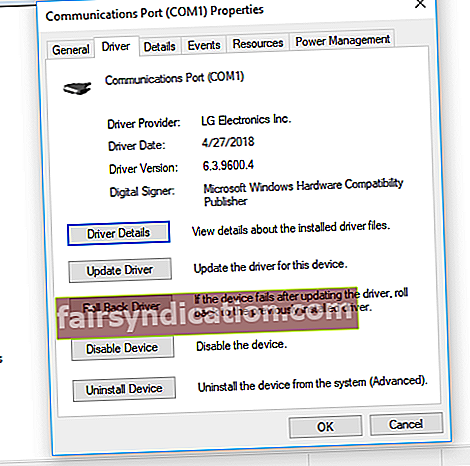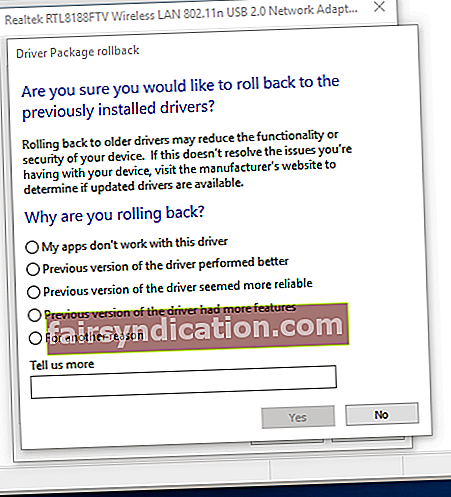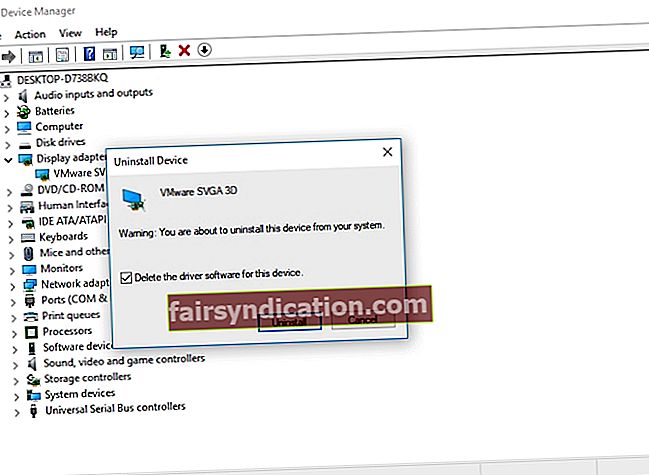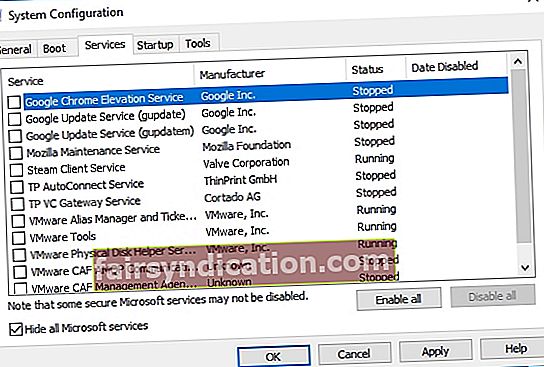Probablement heu trobat aquest article perquè heu trobat un error específic que us impedeix arrencar l’ordinador correctament. Potser voleu saber què cal fer si falta MOM.Implementation al Windows 10. Bé, esteu de sort perquè heu arribat al lloc correcte. En aquest article, us ensenyarem a solucionar el problema "No s'ha pogut carregar la implementació de MOM" a Windows 10.
Què cal fer si falta la implementació MOM a Windows 10?
El millor és mirar els escenaris habituals relacionats amb el problema per evitar que es torni a produir. Aquests són alguns dels problemes similars que van informar altres usuaris:
- MOM: Falta la implementació al Windows 10 –Este missatge d'error pot aparèixer a causa de conductors problemàtics. Això es pot corregir tornant els controladors a les seves versions anteriors. També podeu optar per utilitzar el controlador per defecte.
- No s'ha pogut carregar MOM. Implementació - Aquest problema té a veure amb determinades aplicacions d’inici. Per solucionar-ho, us recomanem que desactiveu el Centre de control de Catalyst.
- ATI no ha pogut trobar MOM. Implementació - En la majoria dels casos, aquest missatge d'error és causat per problemes d'actualitzacions. Es recomana desfer-se de les actualitzacions recents per comprovar si això soluciona el problema.
- Error de marc net AMD Catalyst - Això sol estar relacionat amb problemes amb .NET Framework. Podeu resoldre aquest problema baixant i instal·lant la versió més recent de .NET Framework.
Mètode 1: Instal·lació de l'últim Catalyst Control Center i .NET Framework
Val a dir que el Centre de control de Catalyst depèn de .NET Framework. Per tant, l’actualització de .NET Framework solucionarà el problema en conseqüència. Per tant, heu de descarregar la versió més recent i instal·lar-la al vostre ordinador.
A part d'això, us recomanem que actualitzeu el controlador de pantalla i el centre de control de Catalyst. Podeu fer-ho manualment si aneu al lloc web del fabricant i busqueu els controladors més recents que siguin compatibles amb el vostre sistema. D'altra banda, si no teniu paciència i habilitats tecnològiques per fer-ho correctament, us recomanem que automatitzeu el procés mitjançant un programa de confiança com Auslogics Driver Updater.
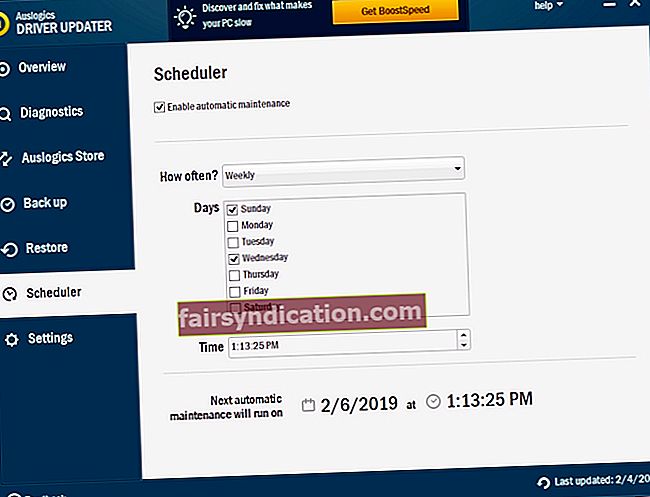
Un cop activeu aquesta eina, reconeixerà automàticament el vostre sistema. Trobarà els controladors adequats per a això i automatitzarà el procés de descàrrega i instal·lació. La millor part és que tractarà tots els problemes relacionats amb el controlador del vostre PC. Per tant, l’ordinador tindrà un rendiment més ràpid i eficaç un cop finalitzat el procés.
Mètode 2: desactivació del Centre de control de Catalyst des de les opcions d'inici
Alguns usuaris van informar que determinades aplicacions d’inici poden provocar l’error MOM.Implementation. Els culpables més habituals d’aquest problema són Catalyst Control Center i GU Options. Per tant, si voleu resoldre el problema, us recomanem que no arrenqueu aquestes aplicacions amb l’ordinador. Per fer-ho, només cal que seguiu els passos següents:
- Al teclat, premeu la tecla Windows + S.
- Escriviu "Gestor de tasques" (sense cometes) i premeu Retorn,
- Un cop el Gestor de tasques estigui activat, aneu a la pestanya Inici.
- Cerqueu Opcions del Centre de control de Catalyst i GU.
- Desactiveu aquests serveis.
- Reinicieu el PC i, a continuació, comproveu si la implementació MOM ha desaparegut.
En general, desactivar el Centre de control de Catalyst i les opcions de GU no hauria de tenir cap efecte advers per al vostre equip. Tanmateix, si hi ha canvis notables en el rendiment del vostre PC o en altres problemes, us recomanem que els torneu a activar. Simplement haureu de passar pel mateix procés per tornar a activar el Centre de control de Catalyst i les opcions de GU.
Mètode 3: tornar a una versió anterior del controlador
En alguns casos, l’error d’implementació MOM és causat per problemes de controladors AMD. Com que Windows tendeix a actualitzar el controlador tot sol, solen aparèixer problemes com aquest. Per resoldre aquest problema, només heu de seguir aquests passos:
- Premeu la tecla Windows + X al teclat.
- Seleccioneu Gestor de dispositius de la llista.
- Cerqueu la vostra targeta gràfica i feu-hi doble clic. Si ho feu, podreu veure les seves propietats.
- Feu clic a la pestanya Driver i, a continuació, seleccioneu Roll Back Driver.
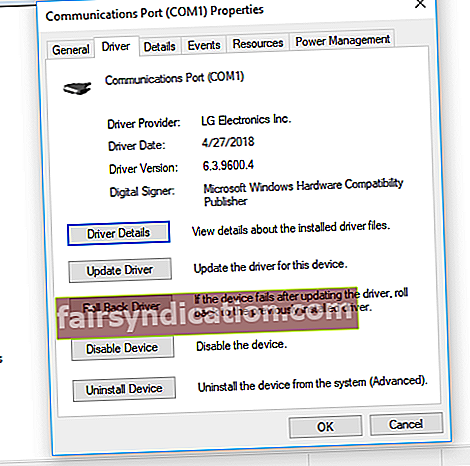
- Seguiu les instruccions que apareixen a la pantalla per recuperar el controlador a una versió anterior.
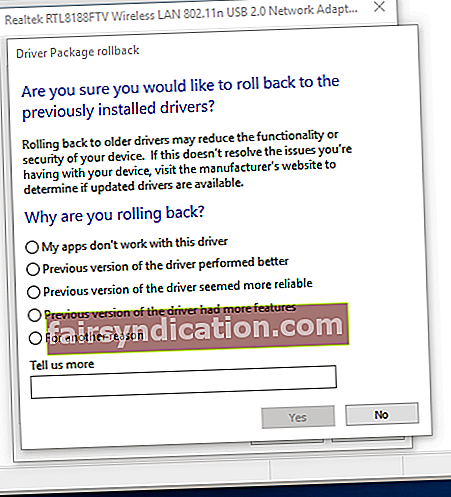
Si no veieu el botó de retrocés del controlador, podeu optar per eliminar-lo. Podeu fer-ho seguint aquestes instruccions:
- Obriu el menú Win + X prement la tecla Windows + X al teclat.
- A les opcions, seleccioneu Gestor de dispositius.
- Cerqueu la vostra targeta gràfica i, a continuació, feu-hi clic amb el botó dret.
- Seleccioneu Desinstal·la dispositiu al menú.
- Quan vegeu el diàleg de confirmació, seleccioneu l'opció "Elimina el programari del controlador d'aquest dispositiu".
- Traieu el controlador fent clic al botó Desinstal·la.
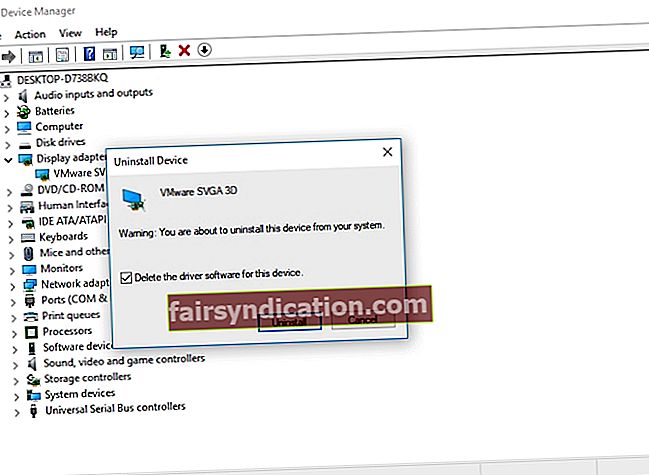
- Un cop hàgiu suprimit el controlador, feu clic a la icona "Cerca canvis de maquinari".
El vostre sistema identificarà els controladors que falten i, a continuació, instal·larà les versions predeterminades. Si això no resol el problema, us recomanem que aneu al lloc de l’AMD per descarregar els controladors més recents. Per descomptat, sempre podeu triar l’opció més senzilla que és utilitzar Auslogics Driver Updater.
Mètode 4: desfer-se del centre de control de Catalyst
És possible que l’error aparegui a causa de problemes amb Catalyst Control Center. Els usuaris que han descobert com solucionar el problema "No s'ha pogut carregar la implementació de MOM" a Windows 10 recomanen que elimineu Catalyst Control Center. Hi ha diverses maneres de fer-ho, però l’opció més fàcil i eficaç és utilitzar el programari de desinstal·lació. Una eina fiable com aquesta hauria de poder eliminar el programa i totes les seves entrades i fitxers de registre relacionats.
Mètode 5: actualització del sistema
Alguns usuaris van informar que aparentment els errors del seu sistema havien provocat l'aparició de l'error MOM. Per tant, és recomanable actualitzar el sistema per resoldre l’error. Windows descarrega actualitzacions automàticament i discretament en segon pla. Tanmateix, per alguna raó, també pot faltar una o dues actualitzacions. Per tant, es recomana comprovar-los manualment. Aquests són els passos següents:
- Obriu l'aplicació Configuració prement la tecla Windows + I del teclat.
- Un cop oberta l'aplicació Configuració, seleccioneu Actualització i seguretat.
- El següent que heu de fer és fer clic a Comprova si hi ha actualitzacions.
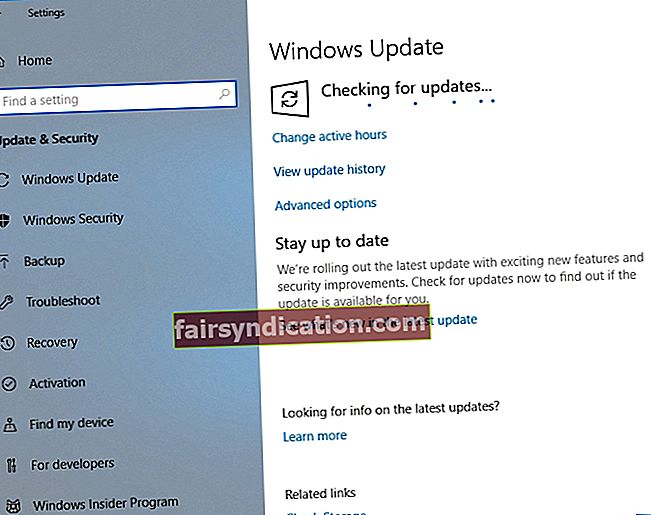
Si hi ha actualitzacions disponibles, el sistema les baixarà automàticament en segon pla. Un cop finalitzat el procés, reinicieu l'ordinador. Les actualitzacions s’instal·laran després d’iniciar de nou al vostre ordinador. Un cop ho hàgiu fet, el vostre sistema s’actualitzarà i el problema hauria de desaparèixer.
Mètode 6: Realització d'un arrencada neta
L'error MOM.Implementation també pot aparèixer a causa d'aplicacions de tercers que interfereixen amb el sistema durant l'inici. La solució aquí és realitzar un arrencada neta. Fent això, podeu iniciar el vostre PC amb aplicacions i controladors mínims. Per fer-ho, seguiu aquestes instruccions:
- Obriu el quadre de diàleg Executa prement la tecla Windows + R al teclat.
- Escriviu "msconfig" (sense cometes) i premeu Retorn.
- Un cop activada la finestra de configuració del sistema, feu clic a la pestanya Serveis.
- Recordeu seleccionar l’opció ‘Amaga tots els serveis de Microsoft’.
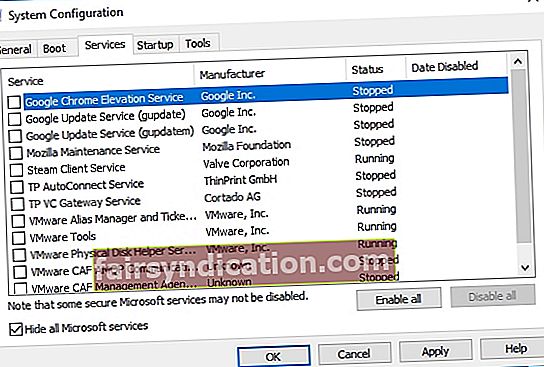
- Després, feu clic a Desactiva-ho tot.
- Aneu a la pestanya Inici i feu clic a Obre l'administrador de tasques.
- Veureu la llista d'aplicacions d'inici. Feu clic amb el botó dret a la primera entrada i, a continuació, trieu Desactiva. Feu això per a totes les entrades.
- Un cop hàgiu desactivat totes les aplicacions d’inici, torneu a la finestra de configuració del sistema.
- Deseu els canvis fent clic a Aplica i D'acord.
- Reinicieu l'ordinador.
Després de reiniciar el PC, comproveu si el problema persisteix. Si l'error s'ha desaparegut, repetiu els passos que hem compartit, però activeu els serveis i les aplicacions un per un o en grups. Això us ajudarà a identificar l’element específic que ha causat el problema. Un cop hàgiu determinat quin és el culpable, traieu-lo.
Mètode 7: eliminació de l'actualització problemàtica
Alguns usuaris van informar que l'error MOM.Implementation pot ser causat per una mala actualització de Windows. Per solucionar-ho, heu d’identificar i eliminar les actualitzacions problemàtiques. Per fer-ho, seguiu els passos següents:
- Premeu la tecla Windows + S al teclat.
- Escriviu "Configuració" (sense cometes) i premeu Retorn,
- Feu clic a Actualitza i seguretat.
- Seleccioneu Visualitza l'historial d'actualitzacions.
- Ara veureu la llista d’actualitzacions. Escriviu les actualitzacions més recents i feu clic a Desinstal·la les actualitzacions.
- Veureu la llista d’actualitzacions.
- Feu doble clic a les que vulgueu eliminar.
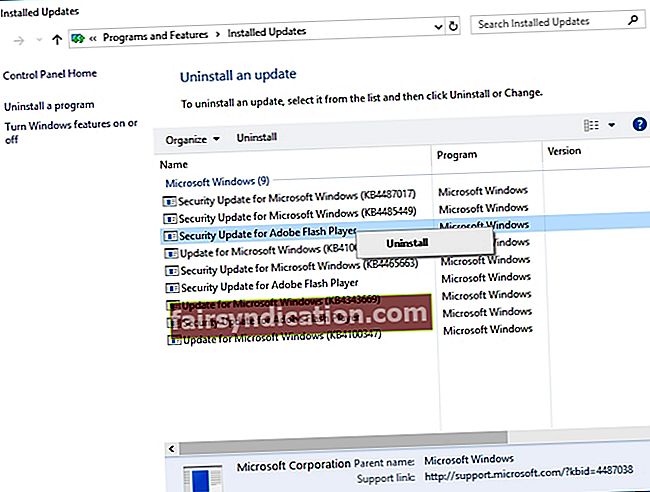
Té alguna pregunta sobre les nostres solucions?
No dubteu a preguntar-nos a través de la secció de comentaris.